首先在oracle网站建立块存储,然后附加到相应的实例里面,执行里面提供的iscsi 的3个语句。在oracle上面的工作就做完了。
然后到bt中看实际上空间并没有改变,还需要以下步骤:
执行 fdisk -l,查看当前磁盘情况,显示出了刚刚连接的硬盘,标识为 /dev/sdb,但是硬盘没有分区:
接下来对该硬盘分区。
执行 fdisk /dev/sdb:
输入m,可查看帮助信息:
输入n,新建一个分区:
输入p,建主分区:
此时要求输入分区编号,回车选择默认的1即可。
接下来选择开始和结束扇区,都回车选择默认,最后输入w保存分区:
执行 fdisk-l,查看刚刚的操作是否成功,发现比之前多了个 Device,/dev/sdb1:
然后执行 mkfs.xfs /dev/sdb1 ,将分区格式化为 xfs 系统类型:
执行 lsblk ,列出所有可用的设备块信息,也能看到刚刚的硬盘和分区:
执行 vgdisplay -v ,查看卷分组,VG name(卷分组名)为 centosvolume:
执行 pvcreate /dev/sdb1 ,创建物理卷:
执行 pvdisplay,查看物理卷,有刚刚创建的(空间小于50G):
执行 vgextend centosvolume /dev/sdb1 ,拓展卷分组:
执行 lvdisplay ,查看逻辑卷,路径为 /dev/centosvolume/root :
执行 lvextend -L +49.8G /dev/centosvolume/root ,拓展逻辑卷(硬盘空间小于50G,所以这里设为 49.8):
执行 df -h ,查看空间使用情况,空间仍为40G:
执行 xfs_growfs /dev/mapper/centosvolume-root ,拓展当前的 xfs 文件系统:
执行 df -h ,再次查看空间情况,已经从原来的40G变为89G:
再看一下宝塔面板,操作成功!
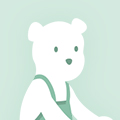
 返回首页
返回首页
 linux
linux